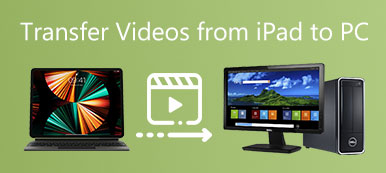Pitäisikö vain leikata video iPhoneesta eri osiin? Kun joudut jakamaan videot sosiaalisen median sivustoille tai lähettämään ne sähköpostitse, videotiedostoille on asetettu kokorajoitus. Kuinka leikata video iPhonessa? Artikkelissa on 3-menetelmien helppoja tapoja saada haluamasi tiedostot.
Jos joudut vain poistamaan ei-toivotun osan alussa, voit käyttää mitä tahansa 3-menetelmää muutamassa sekunnissa. Videon osien leikkaamiseksi iPhonessa sinun on siirrettävä tiedostot tietokoneelle ja muokattava niitä ammattimaisella valokuvaeditorilla.

- Osa 1: Videon osien leikkaaminen iPhonesta
- Osa 2: Videon leikkaaminen iPhonessa Kamerarullassa
- Osa 3: Videon leikkaaminen iPhonessa iMovie App -sovelluksen avulla
Osa 1: Videon osien leikkaaminen iPhonesta
Kun haluat rajata videon keskellä iPhonessa, oletusmenetelmät eivät ehkä ole hyödyllisiä. Sen sijaan voit synkronoida videot iPhonesta Windows- tai Mac-tietokoneeseen muokattavaksi edelleen.
Siirrä iPhone-video tietokoneelle
Videon keskeltä leikkaamiseksi tai haluttujen osien leikkaamiseksi sinun tulisi siirtää video tietokoneellesi. iPhone Transfer on haluttu työkalu synkronoidaksesi video tietokoneelle, Macille, iTunesille ja muille iOS-laitteille yhdellä napsautuksella.
- Siirrä valokuvia, videoita, tekstiviestejä ja muita tiedostoja yhdellä napsautuksella.
- Esikatsele videota, muokkaa tunnistetietoja, hallitse soittolistaa ja hallitse tiedostoja.
- Synkronoi videot iPhonesta PC / Mac / iTunes / iOS tai päinvastoin.
- Yhteensopiva iPhone 15/14/13/12/11/XS/XR/X/8 kanssa iOS 17:n tai aiempien versioiden kanssa.
Lataa ja asenna iPhone Transfer, käynnistä ohjelma tietokoneellesi. Kytke iPhone tietokoneeseen USB-kaapelilla. Ohjelma pystyy tunnistamaan iPhonen automaattisesti.
 Vaihe 2Valitse videot, jotka haluat leikata
Vaihe 2Valitse videot, jotka haluat leikataSiirry Videot-välilehdelle ja valitse kaapatut videot käyttöliittymästä. Valitse valintaruudut videoiden edessä. Napsauta ja avaa "Vie" -valikko ja valitse "Vie tietokoneeseen" -vaihtoehto.

Leikkaa videon osat iPhonesta
Kun saat haluamasi iPhone-videon tietokoneelle, sinun tulisi käyttää ammattimaisia videonmuokkausohjelmia leikataksesi videon osat iPhonesta. Video Converter Ultimate on all-in-one-valokuvaeditori, joka leikkaa iPhone-videon helposti.
Apeaksoft Video Converter Ultimate
- Muunna video-, ääni- ja jopa koti-DVD-levyt haluttuun tiedostomuotoon.
- Leikkaa halutut videon osat, yhdistä ne samoin kuin muut muokkaukset.
- Tukee suuria videoformaatteja ja satoja laiteasetuksia.
- Paranna iPhoneen kaapattua videota 4-menetelmillä.
Jos olet jo asentanut ohjelman, voit käynnistää ohjelman ja tuoda iPhone-videot napsauttamalla Lisää tiedosto -painiketta.
 Vaihe 2Leikkaa video iPhonessa tietokoneella
Vaihe 2Leikkaa video iPhonessa tietokoneellaNapsauta "Clip" -painiketta ja vedä ympyräpalkki aloitus- ja loppupisteeseen. Voit myös kopioida tiedostot ja leikata osia halutulla tavalla.
 Vaihe 3Vie tietokone tai sosiaalisen median sivustot
Vaihe 3Vie tietokone tai sosiaalisen median sivustotKun sinun on jaettava Instagram, sinun tulee varmistaa, että video on 60 sekunnin sisällä. Valitse lähtömuotoksi MP4 ja lähetä video.
Osa 2: Videon leikkaaminen iPhonessa Kamerarullassa
Voit leikata videon alkua tai loppua iPhonessa käyttämällä Valokuvia videon leikkaamiseen iPhonessa. Katso vain videoita saadaksesi tarkalleen mitä haluat. Muuten sinun pitäisi kadottaa alkuperäinen videotiedosto lopullisesti.
Vaihe 1Avaa Photos-sovellus iPhonessa ja valitse videotiedosto. Se ei tue muista sovelluksista lataamiesi videoiden leikkaamista.
Vaihe 2Napauta Muokkaa-vaihtoehtoa oikeassa yläkulmassa, napauta ja vedä liukusäädin aloitus- ja loppupisteeseen, jonka haluat leikata. Täällä voit myös säätää kirkkautta, kontrastia, lisätä suodattimia ja kierrä videoita iPhonessa suoraan.
Vaihe 3Napauta "Valmis" -vaihtoehtoa ja valitse "Tallenna uutena leikkeenä", jos haluat korvata alkuperäisen videoleikkeen kamerarullassa.

Osa 3: Videon leikkaaminen iPhonessa iMovie App -sovelluksen avulla
Voit tietysti myös iMovie App -sovelluksen avulla leikata videon suoraan iPhonesta. Siirrätkö videon Camera Roll -sovelluksesta iMove-sovellukseen vai tuodaksesi videon iMovie-sovellukseen, tässä on ohjeet videon leikkaamiseksi iPhonessa.
Vaihe 1Run iMovie for iOS on your iPhone and go to the “Projects” from the top of the screen. Tap the “Plus” button to load the video clip.
Vaihe 2Once you have loaded the video to iMovie, you can tap the “Scissors” button. There is a yellow frame as Photos in the start point and end point.
Vaihe 3Valitse haluamasi osa, esikatsele videota uudelleen saadaksesi haluamasi osan. Napauta "Valmis" leikata video iPhonessa.
Vaihe 4Halutun osan saamiseksi voit myös kopioida videoita ja yhdistää videoita iPhonessa myöhemmin.

Yhteenveto
Kun sinun on leikattava video iPhonessa, sinun pitäisi tietää osat, jotka haluat leikata. Jos joudut vain rajaamaan alku- tai loppukehykset, voit käyttää Photos-sovellusta halutun osan saamiseen. Kopioi video iMovie-sovelluksessa ja leikkaa videon osat iPhonessa on monimutkainen tehtävä. Lataa ja kokeile vain Video Converter Ultimate -sovellusta tietokoneellasi.



 iPhone Data Recovery
iPhone Data Recovery iOS-järjestelmän palauttaminen
iOS-järjestelmän palauttaminen iOS-tietojen varmuuskopiointi ja palautus
iOS-tietojen varmuuskopiointi ja palautus iOS-näytön tallennin
iOS-näytön tallennin MobieTrans
MobieTrans iPhone Transfer
iPhone Transfer iPhone Eraser
iPhone Eraser WhatsApp-siirto
WhatsApp-siirto iOS-lukituksen poistaja
iOS-lukituksen poistaja Ilmainen HEIC-muunnin
Ilmainen HEIC-muunnin iPhonen sijainnin vaihtaja
iPhonen sijainnin vaihtaja Android Data Recovery
Android Data Recovery Rikkoutunut Android Data Extraction
Rikkoutunut Android Data Extraction Android Data Backup & Restore
Android Data Backup & Restore Puhelimen siirto
Puhelimen siirto Data Recovery
Data Recovery Blu-ray-soitin
Blu-ray-soitin Mac Cleaner
Mac Cleaner DVD Creator
DVD Creator PDF Converter Ultimate
PDF Converter Ultimate Windowsin salasanan palautus
Windowsin salasanan palautus Puhelimen peili
Puhelimen peili Video Converter Ultimate
Video Converter Ultimate video Editor
video Editor Screen Recorder
Screen Recorder PPT to Video Converter
PPT to Video Converter Diaesityksen tekijä
Diaesityksen tekijä Vapaa Video Converter
Vapaa Video Converter Vapaa näytön tallennin
Vapaa näytön tallennin Ilmainen HEIC-muunnin
Ilmainen HEIC-muunnin Ilmainen videokompressori
Ilmainen videokompressori Ilmainen PDF-kompressori
Ilmainen PDF-kompressori Ilmainen äänimuunnin
Ilmainen äänimuunnin Ilmainen äänitys
Ilmainen äänitys Vapaa Video Joiner
Vapaa Video Joiner Ilmainen kuvan kompressori
Ilmainen kuvan kompressori Ilmainen taustapyyhekumi
Ilmainen taustapyyhekumi Ilmainen kuvan parannin
Ilmainen kuvan parannin Ilmainen vesileiman poistaja
Ilmainen vesileiman poistaja iPhone-näytön lukitus
iPhone-näytön lukitus Pulmapeli Cube
Pulmapeli Cube